Apa arti Ethernet tidak memiliki konfigurasi IP yang valid?
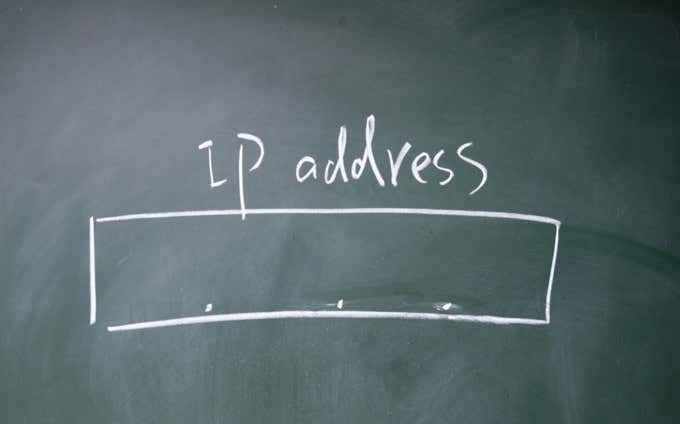
- 1052
- 294
- Enrique Purdy
Kesalahan "Ethernet tidak memiliki konfigurasi IP yang valid" adalah masalah umum yang berkaitan dengan koneksi internet Anda. Itu berarti bahwa komputer Anda tidak memiliki alamat IP yang valid dan, oleh karena itu, tidak dapat mengakses internet.
Sama menjengkelkannya dengan kesalahan ini, hanya membutuhkan perbaikan cepat. Jadi, inilah cara Anda memperbaiki kesalahan ini, dan cara menghentikannya terjadi lagi.
Daftar isi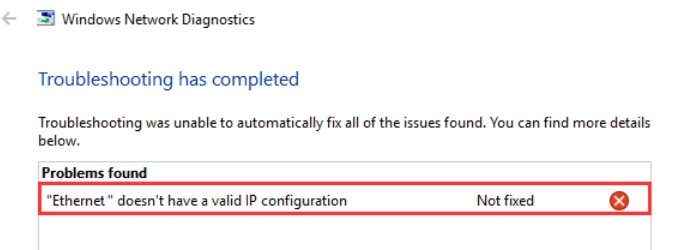
Kesalahan ini biasanya muncul ketika kartu antarmuka jaringan Anda (NIC) memiliki masalah, menderita kesalahan, sudah ketinggalan zaman, atau tidak ingin bermain bola. Untungnya, ada beberapa perbaikan sederhana yang tersedia:
- Mulai ulang sistem Anda
- Atur Ulang Adaptor Jaringan Anda
- Mulai ulang router Anda
- Jalankan Pemecahan Masalah Adaptor Jaringan
- Setel ulang Winsock
- Menginstal ulang atau memperbarui driver adaptor jaringan Anda
1. Mulai ulang sistem Anda
Cara pertama dan termudah untuk memperbaiki konfigurasi Ethernet yang tidak valid adalah dengan memulai kembali sistem Anda. Restart sistem memiliki manfaat mengatur ulang semua koneksi Anda yang masuk dan keluar. Meskipun "mematikannya dan hidup lagi" sepertinya merupakan pilihan kuno, jumlah masalah yang dapat diperbaiki ini sangat fenomenal.
2. Atur Ulang Adaptor Jaringan Anda
Mengatur ulang adaptor jaringan Anda adalah cara lain untuk menyegarkan konfigurasi alamat IP Anda.
Tekan Kunci Windows + i Untuk membuka jendela Pengaturan. Jenis status jaringan di bilah pencarian dan pilih opsi pertama. Sekarang, di bawah Pengaturan Jaringan Lanjutan, Pilih Ubah opsi adaptor.
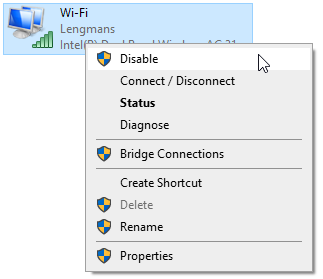
Klik kanan Koneksi Ethernet Anda (perbaikan ini juga berfungsi untuk koneksi Wi-Fi yang salah) dan pilih Cacat. Tunggu beberapa saat, lalu klik kanan dan pilih Memungkinkan. Setelah mengaktifkan koneksi Ethernet, Anda harus menerima alamat IP baru, membersihkan konfigurasi IP yang tidak valid.
Mengatur ulang adaptor jaringan juga merupakan cara yang berguna untuk memperbaiki jaringan yang tidak dikenal dan masalah internet lainnya di Windows 10.
3. Mulai ulang router Anda
Mengatur ulang router Anda dapat memperbaiki beberapa masalah koneksi internet, dengan cara yang sama seperti restart komputer Anda. Dalam hal "Ethernet tidak memiliki kesalahan konfigurasi IP yang valid", restart memberi router Anda kesempatan untuk mengonfigurasi alamat IP baru untuk komputer Anda.
Router Anda mungkin memiliki sakelar daya, biasanya ditemukan di bagian belakang perangkat. Anda dapat mematikan tombol daya, biarkan selama beberapa detik, lalu nyalakan kembali. Jika router Anda tidak memiliki tombol daya, Anda dapat mematikan steker ke soket (atau lepaskan steker jika outlet daya Anda tidak memiliki sakelar).
Ingatlah untuk meninggalkan beberapa detik antara mematikan dan menyalakan router kembali. Detik -detik tersebut memberikan konfigurasi IP router kesempatan untuk mengatur ulang, menyelesaikan kesalahan konfigurasi IP yang tidak valid.
4. Jalankan Pemecahan Masalah Adaptor Jaringan
Windows 10 telah mengintegrasikan alat pemecahan masalah untuk banyak masalah umum, dan adaptor jaringan adalah salah satunya.
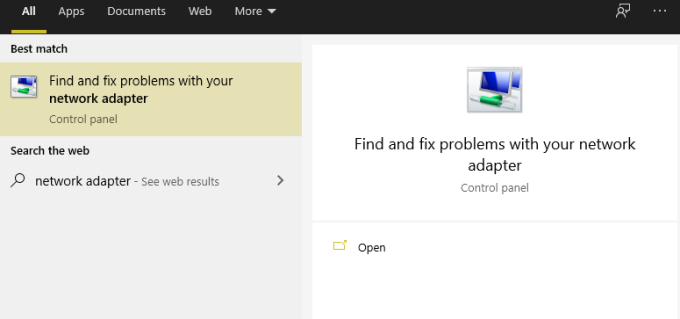
Tekan Kunci Windows + S, jenis penyesuai jaringan, dan pilih Temukan dan perbaiki masalah dengan adaptor jaringan Anda. Sekarang, pilih Canggih, lalu periksa Terapkan perbaikan secara otomatis, diikuti oleh Jalankan sebagai administrator. Anda mungkin harus memasukkan kata sandi windows Anda saat ini.
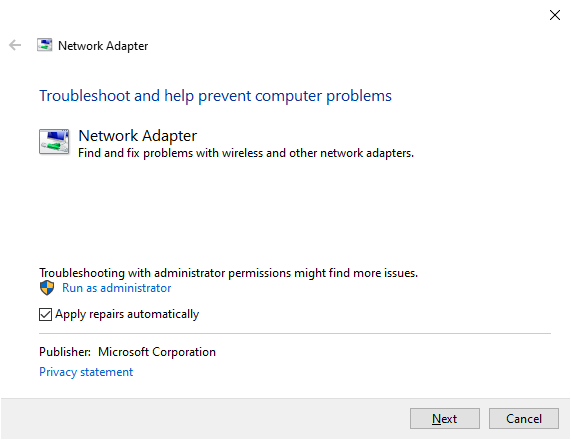
Pilih Berikutnya, Kemudian pilih Adaptor Jaringan Ethernet Anda dari daftar. Mengerjakan pertanyaan yang tersedia terkait dengan konfigurasi IP yang tidak valid dan selesaikan alat pemecahan masalah. Anda mungkin melihat pertanyaan yang berbeda tergantung pada jenis masalah yang diungkapkan oleh pemecahan masalah adaptor jaringan.
5. Setel ulang Winsock
Winsock (Windows Socket) adalah komponen Windows inti yang menangani permintaan data yang masuk dan keluar untuk program menggunakan Internet. Pada dasarnya, Winsock membantu manajemen koneksi internet Anda dan perangkat lunak yang ingin menggunakannya.
Ada beberapa perintah yang dapat Anda gunakan bersama Winsock Reset, yang juga membantu mengkonfigurasi ulang alamat IP Ethernet Anda.
Jenis command prompt Di bilah pencarian menu start Anda, pilih Pertandingan terbaik, Kemudian Jalankan sebagai administrator. Sekarang, masukkan perintah berikut satu per satu, tekan Memasuki Setelah setiap entri:
- ipconfig /flushdns
- ipconfig /Renew
- NBTSTAT -R
- nbtstat -rr
- Netsh Int IP Reset C: \ Resetlog.txt
- Netsh Winsock Reset
Setelah Anda memasukkan perintah akhir dan melihat pesan penyelesaian yang berhasil, Anda harus memulai ulang komputer Anda.
Perintah prompt adalah alat Windows yang kuat dengan banyak fungsi. Latih lebih banyak kontrol atas sistem Anda dengan perintah prompt perintah terbaik yang harus diketahui setiap pengguna Windows.
6. Menginstal ulang atau memperbarui driver koneksi jaringan
Windows 10 membuat driver Anda tetap up to date. Tapi Anda mungkin mengalami kesalahan driver. Anda dapat memperbarui driver yang terkait dengan koneksi Ethernet dan Wi-Fi Anda secara manual, memastikan ini bukan sumber masalah koneksi internet Anda.
Tekan Kunci Windows + X, lalu pilih Pengaturan perangkat dari menu. Pilih Adaptor jaringan Untuk membatalkan daftar driver jaringan untuk perangkat Anda. Temukan driver koneksi ethernet Anda. Nama driver adaptor jaringan biasanya menunjukkan driver mana yang Anda cari. Misalnya, adaptor jaringan untuk laptop saya adalah pengontrol Ethernet Gigabit Qualcomm Atheros, yang mudah diketahui.
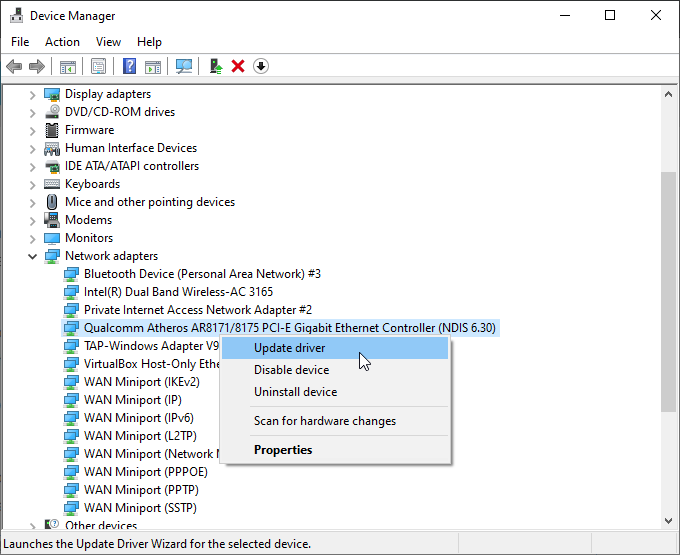
Setelah Anda menemukan driver adaptor jaringan ethernet Anda, klik kanan dan pilih Perbarui driver. Pilih Cari secara otomatis untuk pengemudi, dan Windows akan mencari sistem Anda untuk driver terbaik secara otomatis. Jika driver yang lebih terbaru ditemukan, Windows akan menginstalnya secara otomatis.
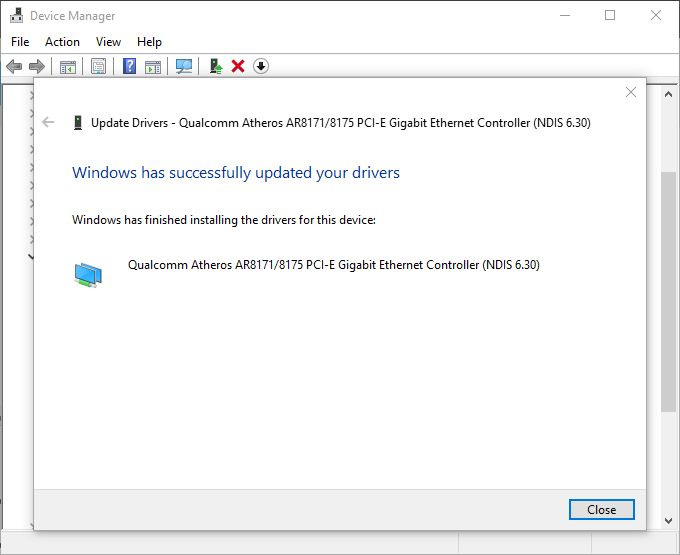
Pengemudi dapat menyebabkan masalah lain di seluruh sistem Anda. Jika USB 3 Anda.0 port tidak berfungsi, inilah cara Anda memperbaikinya.
Memperbaiki Ethernet tidak memiliki kesalahan konfigurasi IP yang valid
Ini adalah lima opsi terbaik untuk memperbaiki pesan kesalahan konfigurasi IP yang tidak valid. Penampilan kesalahan ini menyebalkan, terutama jika Anda mencoba menyelesaikan beberapa pekerjaan atau mengunduh file penting. Namun, salah satu perbaikan di atas harus mengatur ulang konfigurasi IP ethernet Anda dan membuat internet Anda kembali dan berjalan.
Sayangnya, kesalahan konfigurasi IP yang tidak valid bukan satu -satunya masalah jaringan Windows yang mungkin Anda hadapi. Begini cara Anda memperbaiki kesalahan "tidak dapat memperbarui alamat IP" di windows.

